Heim >System-Tutorial >Windows-Serie >So deaktivieren Sie die Windows-Dateischutzfunktionen
So deaktivieren Sie die Windows-Dateischutzfunktionen
- WBOYWBOYWBOYWBOYWBOYWBOYWBOYWBOYWBOYWBOYWBOYWBOYWBnach vorne
- 2024-01-23 12:39:131400Durchsuche
So deaktivieren Sie den Windows-Dateischutz
Geben Sie „regedit“ in „Ausführen“ ein, öffnen Sie den „Registrierungseditor“, suchen Sie den SFCDisable-Wert im rechten Bereich von [HKEY_LOCAL_MACHINESOFTWAREMicrosoftWindows NTCurrentVersionWinlogon], die Standardeinstellung ist 0, d. h. geschützte Dateien werden nach dem Neustart nicht gescannt
Oder öffnen Sie die Gruppenrichtlinie, nachdem Sie mit der Ausführung von gpedit.msc begonnen haben, und erweitern Sie sie zu „Computerkonfiguration – Administrative Vorlagen – System – Windows-Dateischutz“, suchen Sie nach „Dateischutz festlegen“, doppelklicken Sie darauf und ändern Sie es auf „Deaktiviert“, starten Sie neu das System und es wird erledigt. Löschen Sie alle Dateien in C:WINDOWSsystem32dllcache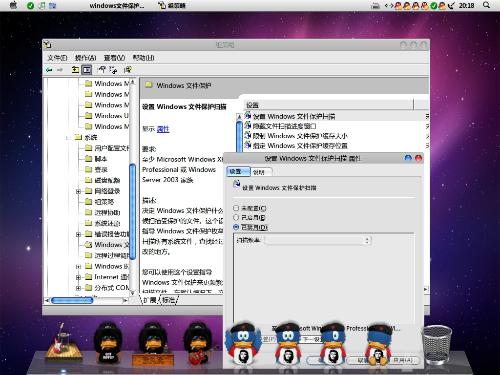 Laden Sie die Systemdateischutzsoftware direkt herunter und deaktivieren Sie sie. Download-Adresse: http://lre.cn/down/View.asp?SoftID=3330
Laden Sie die Systemdateischutzsoftware direkt herunter und deaktivieren Sie sie. Download-Adresse: http://lre.cn/down/View.asp?SoftID=3330
Noch nicht! ! Auf keinen Fall
Verschwenden Sie keine Zeit, möchten Sie QQ Farm spielen?
So schützen Sie Windows-Dateien
Der Grund dafür ist, dass die Dateien im DLLache-Ordner unter Windows fehlen.
Erstens: Möglicherweise haben Sie den SP2-Patch heruntergeladen,
Zweitens: Es wird eine Raubkopie der Disc verwendet, aber die Disc-Version ist inkonsistent,
Drittens: Wenn Sie eine zeitlich begrenzte Version installiert haben, können Sie diese selbst überprüfen.
Windows-Dateischutz ist eine Maßnahme, die verhindert, dass andere Programme wichtige Windows-Dateien ändern oder löschen. Sobald sie entdeckt werden, werden sie mit der Originaldatei von DLLache überschrieben. Im Allgemeinen ist dieser Ordner mehrere hundert MB groß. Das entsprechende Fenster stellt den Befehl sfc zum Ausführen von Dateiverwaltungsvorgängen bereit.
sfc [/scannow] [/scanonce] [/scanboot] [/revert] [/purgecache] [/cachesize=x]
Parameter
/scannow
Scannen Sie alle geschützten Systemdateien sofort.
/scanonce
Scannen Sie alle geschützten Systemdateien auf einmal.
/scanboot
Scannen Sie alle geschützten Systemdateien jedes Mal, wenn Sie Ihren Computer neu starten.
/zurücksetzen
Setzen Sie den Scanvorgang auf den Standardbetrieb zurück.
/purgecache
Löschen Sie den Dateicache des Windows-Dateischutzes sofort und scannen Sie alle geschützten Systemdateien.
/cachesize=x
Legen Sie die Größe des Windows-Dateischutz-Dateicaches in MB fest.
/?
Hilfe in der Eingabeaufforderung anzeigen.
Notizen
Sie müssen als Mitglied der Gruppe „Administratoren“ angemeldet sein, um sfc auszuführen.
Wenn sfc feststellt, dass eine geschützte Datei überschrieben wurde, ruft es die richtige Version der Datei aus dem Ordner %systemroot%system32dllcache ab und ersetzt dann die falsche Datei.
Wenn der Ordner %systemroot%system32dllcache beschädigt oder unbrauchbar ist, verwenden Sie sfc /scannow, sfc /scanonce oder sfc /scanboot, um den Inhalt des Dllcache-Verzeichnisses zu reparieren.
Der letzte Grund, warum Sie aufgefordert werden, die XP-Disc einzulegen, besteht darin, dass der DLLache-Ordner nicht über die Originaldatei verfügt, sodass Sie sie von der XP-Disc herunterladen müssen.
Wenn das System jedoch die Meldung „Die für den normalen Betrieb von Windows erforderlichen Dateien wurde durch unbekannte Versionen ersetzt“ anzeigt, können Sie dies ignorieren. Unter normalen Umständen liegt kein Problem vor. Aus Sicherheitsgründen wird jedoch empfohlen, die Originaldatei wiederherzustellen.
So lösen Sie den Windows-Dateischutz!
Dies ist ein Problem mit dem Betriebssystem. Die Installation desselben Spiels auf verschiedenen Betriebssystemen führt zu unterschiedlichen Auswirkungen. Das Erscheinen von „Windows File Protection“ bedeutet, dass Ihre Systemschutzdatei geändert wurde Wenn ja, klicken Sie auf „Systemreparatur“ und Sie sehen das Erkennungsergebnis, dass die geschützte Datei geändert wurde. Wenn Sie eine Einzelmaschinenreparatur durchführen, wird die geschützte Datei in ihren ursprünglichen Zustand zurückversetzt.
Oder verwenden Sie die zweite Methode:
Deaktivieren Sie den SFC-Dateischutzdienst wie folgt:
1) Führen Sie gpedit.msc aus, um die Gruppenrichtlinie zu öffnen. Suche in der Reihenfolge:
Computerkonfiguration → Administrative Vorlagen → System → Windows-Dateischutz, suchen Sie nach „Dateischutz festlegen“, doppelklicken Sie und ändern Sie es auf „Deaktiviert“, starten Sie das System neu und fertig.
2) Menü – Start – Geben Sie regedit.exe in „Ausführen“ ein, um den Registrierungseditor zu öffnen und ihn in der Registrierung zu finden
HKEY_LOCAL_MACHINESOFTWAREMicrosoftWindows NTCurrentVersionWinlogon,
Ändern Sie den Schlüsselwert „SFCDisable“ in „FFFFFF9D“. Wenn Sie diese Funktion erneut aktivieren müssen, setzen Sie ihn einfach auf „0“ zurück.
Was den von Ihnen erwähnten CD-Festplattenfehler betrifft, sollten Sie zunächst feststellen, ob es sich bei der CD-Festplatte um die Installationsfestplatte des Betriebssystems handelt, das Sie gerade verwenden, oder ob sie beschädigt ist oder ähnliches. Wenn nicht, kann ich es nicht erklären
Das obige ist der detaillierte Inhalt vonSo deaktivieren Sie die Windows-Dateischutzfunktionen. Für weitere Informationen folgen Sie bitte anderen verwandten Artikeln auf der PHP chinesischen Website!
In Verbindung stehende Artikel
Mehr sehen- So lösen Sie das Problem, dass sich der Windows 7-Desktop um 90 Grad dreht
- So beenden Sie einen laufenden Prozess in Win7 zwangsweise
- Heute veröffentlichte Vorschauversion von Win11 Build 25336.1010: Wird hauptsächlich zum Testen von Betriebs- und Wartungspipelines verwendet
- Win11 Beta-Vorschau Build 22621.1610/22624.1610 heute veröffentlicht (einschließlich Update KB5025299)
- Die Fingerabdruckerkennung kann auf ASUS-Computern nicht verwendet werden. Tipps zum Hinzufügen von Fingerabdrücken zu ASUS-Computern

